あなたのToodledoタスクがライフログになる「TaskLog」ブックマークレット作りました。
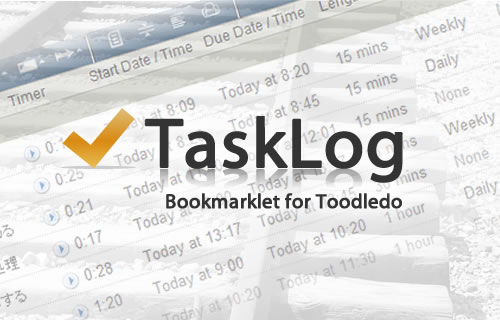
「ToDoやタスクの処理ログを、時系列で見やすく残せたら…」
そんな思いを形にするツールをToodledoユーザーのために作ってみました。
クリックするだけでタスクの開始・終了時刻を実績(ログ)として保存する、Toodledo専用のブックマークレットです。
「ログ取りマニア」の方はもちろん、
「他のアプリで計測しているタスクのログをToodledoに集約したい」
「作業実績を分析し、タスク管理や見積の精度向上に役立てたい」
という方にぜひご利用いただければと思います。
目次
このブックマークレットで出来ること
ToodledoのStart Date,Time(開始日時)、Due Date,Time(終了日時)の項目を利用してタスク毎の作業ログを残せます。
またToodledoのRepeat(繰り返し)タスクは、完了後、入力した時刻が繰り返し後のタスクにも残ってしまいます。
ブックマークレットではその“時刻”を自動的に空にして、タスク実行の都度、新たに実施時刻を残せるようにしています。(要Proアカウント)
Toodledoのタイマー機能と連動し、タイマーのスタートやタスク完了も自動でおこないます。
タスクの所要時間の計測している方(タイマーボタンちっちゃいですよね?!w)にもオススメしたいツールです。
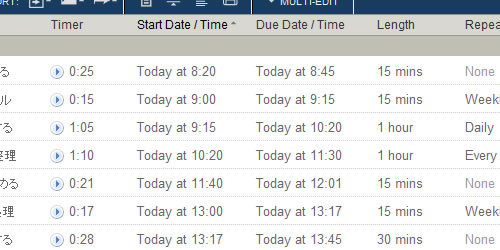
TaskLogを実行したタスクリストのイメージ
具体的に「TaskLog」は以下の動作をおこないます。
- ★リスト先頭タスクのTimerをスタート
- ★タスクの開始日時を入力(現在の日時)
- ★タスクの終了日時を入力(現在の日時)、タスクを完了にする
- ★繰り返し後のタスクから開始日時、終了時刻を削除
タスクの一覧画面で、ブックマークレットをポチポチとクリックしていくだけで(もちろんタスクも処理してください!w)、自動的に上記イメージ画像のような「タスクの完了ログ」が出来上がっていきます。
それぞれのタスク名にに開始・終了時刻が入ることで、狭義のライフログ(作業履歴、行動履歴、タイムログ、ヒストリetc)としても活用できるかと思います。
「TaskLog」を使うための下準備
「TaskLog」を動作させるためにはあらかじめToodledoで以下の項目を表示しておく必要があります。(項目を表示していない場合、正常に動作しません。)
- Start Date(開始日)
- Start Time(開始時刻)
- Due Date(終了日・期日)
- Due Time(終了時刻・締切時刻)
- Repeat(繰り返し)※不要な場合は無しでOK
- Timer(タイマー)
表示されていない項目は、Toodledoの右上にある Settings の Fields/Functions Used: から追加するようにしましょう。
また、タスク一覧の表示は各項目が一行で表示される”Grid”モードである必要があります。(“Multi-Line”モードでは動作しません。)
「TaskLog」の動作について簡単に説明
実行させるとまず、タイマーを動作させているタスクを発見して開始日時を入力(無ければリストの一番上のタスクをタイマースタート)、開始日時が入力しているタスクであれば完了日時を入力するという流れになっています。
(タスクを完了させるためには最低でも2クリック必要です。)
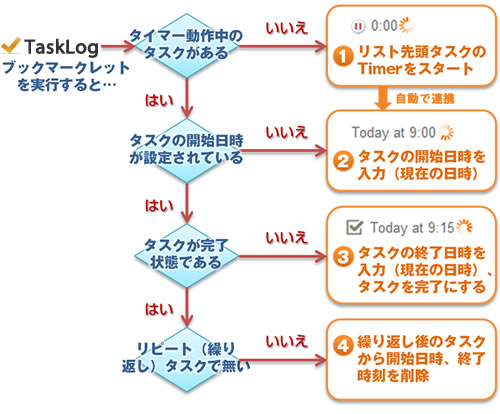
さらに細かい説明(スルーしてもOK)
細かくなってしまい恐縮ですが、ブックマークレットの動作についてもう少しだけ説明させていただきます。読み飛ばしてもらってもOKです。
「TaskLog」で必要な項目を表示した場合、並び順は違えどタスクの表示は概ね以下のようになるかと思います。
この1から4番までの項目がブックマークレットで更新される内容になります。
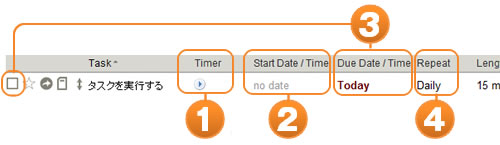
(1)リスト先頭タスクのTimerをスタート
動作しているタイマー が無ければ、タスク一覧の一番上にあるタスクのタイマーを開始します。
が無ければ、タスク一覧の一番上にあるタスクのタイマーを開始します。
(2)タスクの開始日時を入力(現在の日時)
1と同時に「Start Date/Time」に現在時刻をセットします。
また、タイマーさえ動作させていれば、リストの先頭に無くてもOKです。
例えば、並び順で下の方にあるタスクを急遽実行する場合は、手動でタイマーをスタートさせ、クリックすれば現在時刻を自動でセットできます。
なお、入力対象になるのは「StartDate/Time」の値が “no date” “Today” のみで、それ以外のタスクは、「開始日時が入力済み」と判定されるため無視して以下の処理に進みます。
※タイマー計測中のタスクが2つ以上ある場合は、下にあるタスクが先に処理されます。
(3)タスクの終了日時を入力(現在の日時)、タスクを完了にする
1、2の状態になっている(タイマー動作中で、開始日時が入力済みの)タスクの「Due Date/Time」に現在時刻をセットします。
現在時刻のセット後、タスクのチェックボックスを自動で完了(コンプリート)にします。
(4)繰り返し後のタスクから開始日時、終了時刻を削除
(★Proアカウント限定の機能)
3で完了になった、Repeat(繰り返し)設定をおこなっているタスクの次回の「開始日時」を編集(オプションで指定)、「終了日時」から時刻部分だけを削除します。
処理中は
![]()
のようなメッセージを画面右下に表示し、画面を移動しないよう注意を促します。
実際、画面を移動すると途中で処理が止まるのでご注意ください。
この機能は「TaskLog」の売りなのですが、Toodledoの仕様により、Proアカウント以上でしか動作しません。
Freeアカウントでは「開始日時」「終了日時」が繰り返し後のタスクに残りますので予めご容赦ください。
※Freeアカウントの繰り返しタスクでブックマークレット実行した場合、アラートを表示してProアカウントへの移行を促しますw。
「TaskLog」のアラート表示オプションで無効にもできます。
(この際、Proアカウントへアップグレードしてもいいよという方は、こちらから どうぞ。)
注意点(必ずお読みください)
・ブックマークレットは動作時、対象の項目を更新します。上書きされると困る値が設定されている場合はご使用にならないでください。
・Toodledoの仕様上、完了日しか保持しないため、ブックマークレットでは無理やり「開始日時」「終了日時」を利用しています。今後Toodledoの仕様変更等があった場合、動作しなくなる可能性があります。
・Repeat(繰り返し)タスクの「開始日時」、「終了時刻」削除機能はProアカウント以上が必要です。Freeアカウントでは正常に動作しません。
・ブックマークレットの仕様上、Toodledoタスクの情報をToodledoTipsのサーバに一部送信します。この情報はログ分析等によりブックマークレットの不具合解消や機能改善にのみ利用されます。
(なお、Toodledoのログイン情報など、アカウントを特定するような関連情報は一切含まれません。)
・技術的な問題が見つかった場合など、ブックマークレットの公開を停止する場合があります。
・ブックマークレットは環境や操作方法によって予期せぬ動作をする可能性があります。
(万一、動作の不備を発見された場合は、Facebookページ(Toodledotipsjp)、Twitterアカウント(Toodledotipsjp)などへお知らせいただけると助かります。)
「EndTime2」と「TaskLog」の同時利用
当サイトの EndTime2 (Toodledoの見積時間をリアルタイムに表示するブックマークレット)利用中でも問題なく動作します。
すでに、EndTime2 をお使いいただいている場合は、TaskLog でタスクを完了するたびに EndTime2 上の終了予定時刻がリアルタイムに変動します。
最後に
この「TaskLog」ブックマークレットを利用して保存したログの活用法はいろいろ考えられると思います。
そのあたりの活用方法についても、追って当ブログにてご紹介していければと考えています。
「TaskLog」が、日々多くのミッションをこなすToodledoユーザのお役に立てると幸いです。


トラックバック & ピングバック
[…] […]
コメントはクローズされています。